有了签名文件后,就可以为应用程序签名了。签名的方式也分为 ADT 方式和命令方式两种。 使用 Android Studio 通过 Android Studio 方式对应用程序进行签名的过程非常简单。 在 Android Studio 工
使用 Android Studio
通过 Android Studio 方式对应用程序进行签名的过程非常简单。在 Android Studio 工程中,选择 Build | Generated Signed APK 菜单选项,在弹出的对话框中选择签名要使用的秘钥文件,然后单击 Next 按钮。
此处在弹出的 key store 文件选择对话框中单击 Choose existing … 按钮,使用《Android生成签名文件》教程中生成的 mykeystore.jks 文件,如图 1 所示,并输入密码“8888888”。
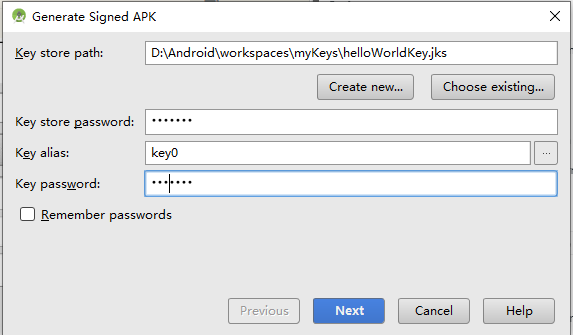
图 1 key store文件选择对话框
在出现的对话框中选择要存放签名 APK 的目标文件夹,并设置生成 APK 的方式是 debug 还是 release。此处选择 release 模式,并单击 Finish 按钮,如图 2 所示。
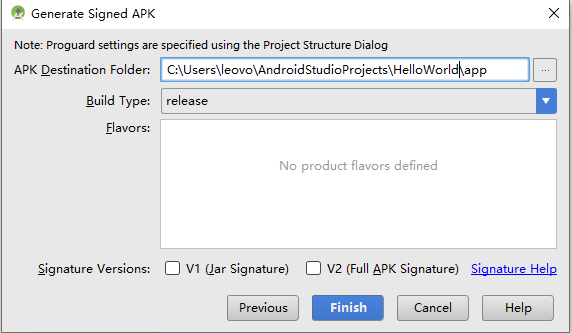
图 2 设置生成APK的方式
Gradle 会依据之前设置的内容在目标文件夹下生成签名的 APK 文件,如图 3 所示,签名过程完成。
使用 jarsigner 命令
使用命令方式进行签名,使用的是 jarsigner 命令,该命令和 keytool 命令一样,被放置在 <JDK的安装目录>\bin 文件夹下。在 cmd 窗口中运行“jarsigner –help”命令,显示该命令的各个参数的具体用法,如图 3 所示(在此不一一介绍)。
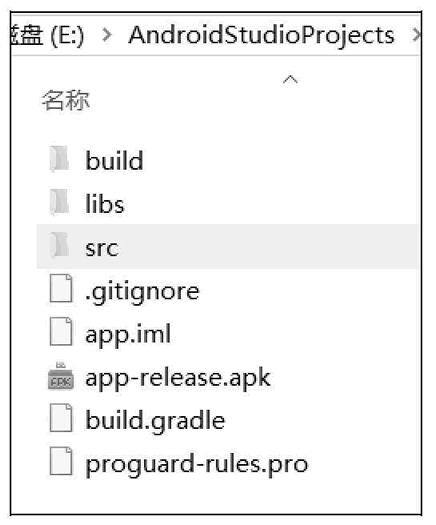
图 3 生成的 APK 文件
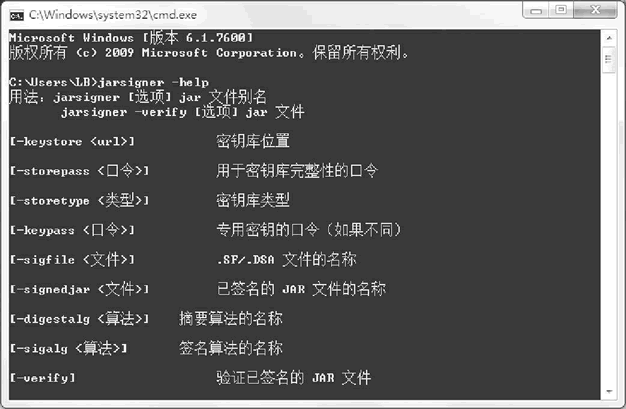
图 4 jarsigner 命令
未签名的 APK 文件使用《Android导出未签名应用程序》教程中导出的 GPSLocationInMap.apk 文件。运行 cmd 命令,将命令路径设置到未签名 APK 文件所在的目录,此处为“Q:\book\unsignedApp”。签名的证书文件使用《Android生成签名文件》教程中使用生成的签名文件,保存路径为“E:/Androidkey/mykeystore.keystore”。
使用 jarsigner 为 GPSLocationInMap.apk 文件签名的命令为“jarsigner -verbose -keystore e:/Androidkey/mykeystore.keystore GPSLocationInMapDemo.apk mykey”,其中:
- -verbose 表示开启详细输出。
- -keystore<keystorefilename>.keystore 指定用于签名的key store文件的文件名。
- mykey表示用于签名的密钥的别名。
运行结果如图 5 所示。
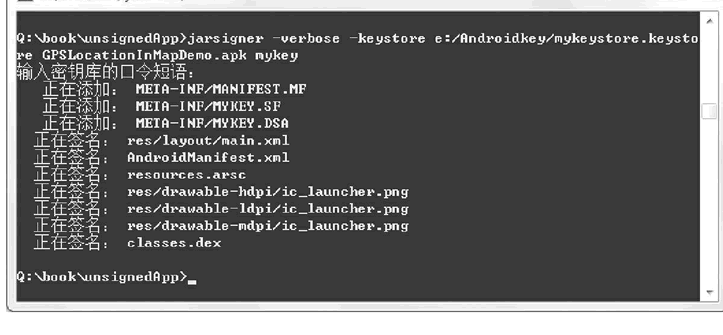
图 5 使用 jarsigner 为 GPSLocationInMap.apk 文件签名的运行结果
至此,完成了对 GPSLocationInMap.apk 的签名工作。
